win10设置系统变量在哪 win10系统环境变量在哪里设置
更新时间:2022-12-08 20:39:11作者:haoxt
我们在使用win10系统的时候,只需要通过鼠标和键盘就可以轻松操作,其实这离不开系统环境变量的作用。有用户安装了软件,需要设置环境变量,但是不知道win10设置系统变量在哪。一般通过高级系统设置就可以进入到环境变量设置,下面小编和大家介绍win10系统环境变量在哪里设置。
具体方法:
1、右击“此电脑”,点击打开“属性”。
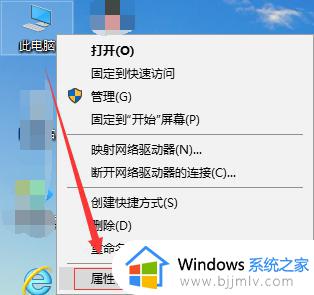
2、旧版win10系统点击左侧“高级系统设置”。新版win10系统则往下拉找到高级系统设置,点击即可。

3、点击下方“环境变量”。
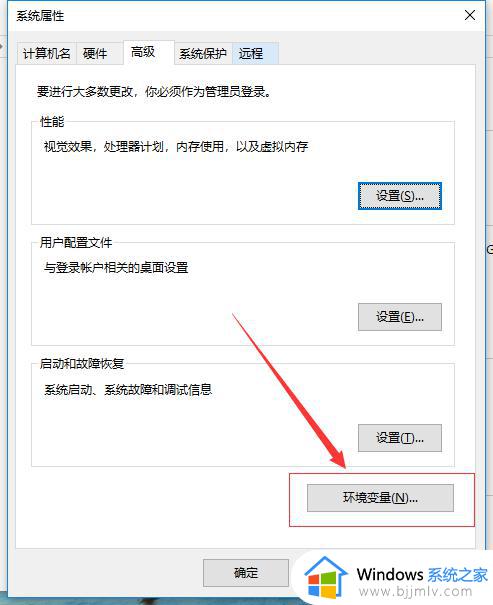
4、点击下方“系统变量”,可进行新增、编辑、删除。
5、新增环境变量。
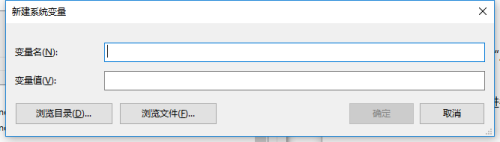
6、编辑环境变量。
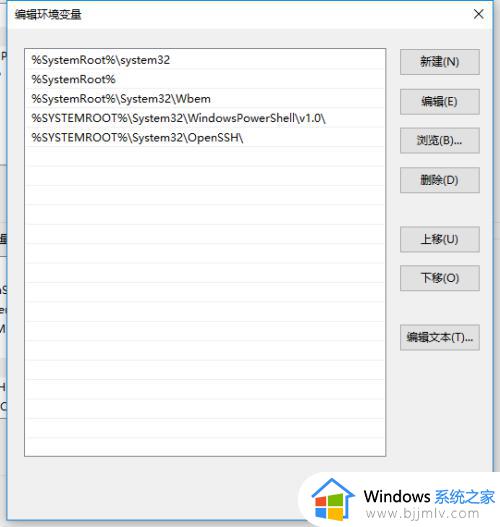
以上就是win10设置系统变量在哪设置的全部内容,如果你需要给win10系统设置环境变量,就可以参考上面的步骤来操作。
win10设置系统变量在哪 win10系统环境变量在哪里设置相关教程
- win10在哪里设置环境变量 win10系统怎么设置环境变量
- win10的环境变量在哪里设置 win10的环境变量怎么设置
- win10环境设置在哪里 win10环境变量在哪找出来
- win10如何配置环境变量 win10在哪配置环境变量
- win10怎么打开环境变量配置 win10系统打开环境变量的步骤
- win10环境变量path怎么设置 win10如何设置环境变量path
- nodejs配置环境变量win10设置教程 win10如何配置nodejs环境变量
- python怎么配置环境变量win10 win10设置python环境变量的配置图文
- win10安装jdk的环境变量配置步骤 win10怎么设置jdk的环境变量
- win10怎么设置python环境变量 window10python环境变量设置教程
- win10如何看是否激活成功?怎么看win10是否激活状态
- win10怎么调语言设置 win10语言设置教程
- win10如何开启数据执行保护模式 win10怎么打开数据执行保护功能
- windows10怎么改文件属性 win10如何修改文件属性
- win10网络适配器驱动未检测到怎么办 win10未检测网络适配器的驱动程序处理方法
- win10的快速启动关闭设置方法 win10系统的快速启动怎么关闭
热门推荐
win10系统教程推荐
- 1 windows10怎么改名字 如何更改Windows10用户名
- 2 win10如何扩大c盘容量 win10怎么扩大c盘空间
- 3 windows10怎么改壁纸 更改win10桌面背景的步骤
- 4 win10显示扬声器未接入设备怎么办 win10电脑显示扬声器未接入处理方法
- 5 win10新建文件夹不见了怎么办 win10系统新建文件夹没有处理方法
- 6 windows10怎么不让电脑锁屏 win10系统如何彻底关掉自动锁屏
- 7 win10无线投屏搜索不到电视怎么办 win10无线投屏搜索不到电视如何处理
- 8 win10怎么备份磁盘的所有东西?win10如何备份磁盘文件数据
- 9 win10怎么把麦克风声音调大 win10如何把麦克风音量调大
- 10 win10看硬盘信息怎么查询 win10在哪里看硬盘信息
win10系统推荐